教你怎么开启电脑的TPM(怎么开启电脑的护眼模式)
|
很多用户都想要升级WIn11,体验一下微软发布的最新系统,一般来说,只要是近期购买的电脑升级Win11系统都不存在什么问题,但是就是有的电脑升级不了Win11,小编推荐可以使用PC Health Check(点击即可下载)检测一下,就能知道是什么原因了。一般情况下TPM2.0都是关闭的,需要手动开启。 TPM 2.0是什么? 关于这个问题我们首先要从TPM说起,TPM也就是可信平台模块(Trusted Platform Module),是一项安全密码处理器的国际标准,通过在设备中集成的专用安全硬件来处理设备中的加密密钥。TPM的技术规范由可信计算组织TCG(Trusted Computing Group)编写,目前该组织中包含有大量我们熟悉成员,例如英特尔、AMD、微软、戴尔、惠普、IBM、思科、华为、联想等众多与PC行业相关的厂商。 TPM主要是利用经过安全验证的加密密钥为设备带来更强的安全性,它是许多安全应用的核心,例如微软在Windows Server 2008/Windows Vista及以后版本中整合的BitLocker功能就需要用到TPM,在使用BitLocker功能的时候,BitLocker会将Windows的硬盘分区进行加密,并将密钥保存TPM上,由于TPM的特性这个密匙是不会对外暴露的,而且还有专门的加密密匙来保护这个密匙,因此TPM的安全性可以说是很高的。 TPM在推出之后,TCG组织一直有在持续修订TPM的相关规范,2011年3月3日发布了TPM 1.2的修订版,而TPM 2.0则是在2014年4月正式发布,随后一直有在进行修订更新,并在2015年6月29日由国际标准化组织(ISO)与国际电工委员会(IEC)将其规范标准化为ISO/IEC 11889:2015。 如何确认并启用TPM 2.0功能? 目前的主流PC实际上都已经支持TPM 2.0功能,只是大部分情况下都是默认关闭的,大家可以在Windows的运行(开始键 R)中输入tpm.msc并回车,然后就可以根据界面显示的内容来判断你的PC是否已经启用TPM 2.0功能。
这个界面就是TPM 2.0并未启用。
而这个界面则是TPM 2.0已经启用并准备就绪。 如果你的PC并未启用TPM 2.0功能,那么我们就可以进入到UEFI固件也就是BIOS中的开启相应的功能,英特尔平台与AMD平台对TPM 2.0功能的描述各有不同,但启用的方法是大同小异的,就是找到对应的选项并将其设为开启即可。
在英特尔平台中,TPM是被称为PTT功能的,在多数主板上都是默认关闭,一般来说对应的选项会放在Advanced/进阶项目中,具**置根据主板的不同会有所差异,但多数都是与PCH有关的设置里,找到对应的项目并选为开启即可。
而在AMD平台上,TPM功能被称为AMD fTPM,多数情况下相应的选项同样是放在Advanced/进阶项目,具**置根据主板的不同会有所差异,但多数都是与CPU有关的设置里,找到对应的项目并选为开启即可。 笔记本电脑与OEM品牌机的TPM开启方式与上面的描述类似,不过笔记本电脑与OEM品牌机更多地是默认开启TPM功能,即便默认关闭,由于这些产品的BIOS选项大都比较简洁,要找到对应的项目也不是什么困难,这里就不再一一叙述了。 |
- 上一篇
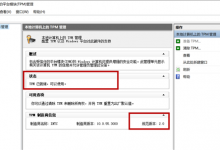
我来分享怎么查看本机是否支持TPM2.0
怎么查看本机是否支持TPM2.0?相信大家已经了解了想要升级Win11需要具备TPM2.0的事情,但是大多数人都不知道怎么查看本机支不支持TPM2.0,所以小编这就为大家打来查看本机是否具备TPM2.0的具体步骤吧。办法一第一步,Windows R调出运行对话框,输入tpm.msc;第二步,在弹出的对话框中
- 下一篇
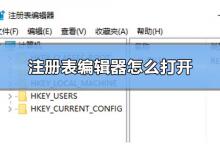
小编分享Win10注册表编辑器在哪里怎么打开(win10系统怎么打开注册表编辑器)
注册表编辑器可以对系统以及软件进行相关的信息进行修改设置,但是一般的用户不清楚注册表编辑器在哪里进行打开,这里小编把详细的步骤教程分享给大家。Win10注册表编辑器在哪里怎么打开?1、按住

